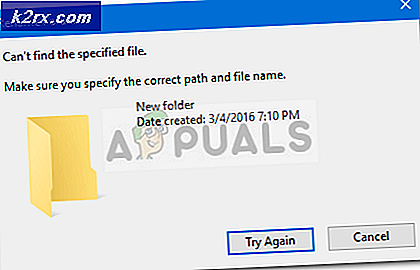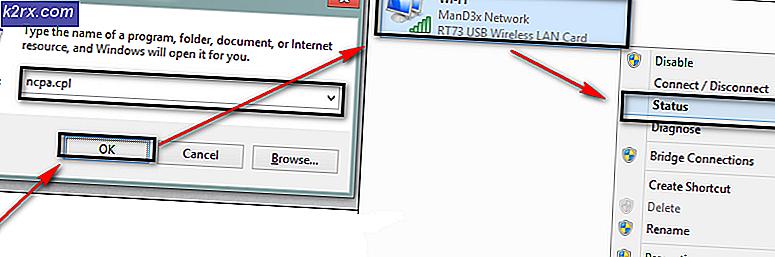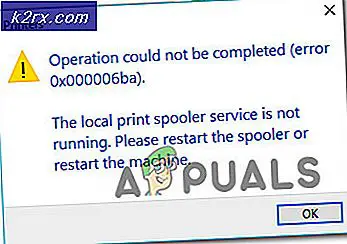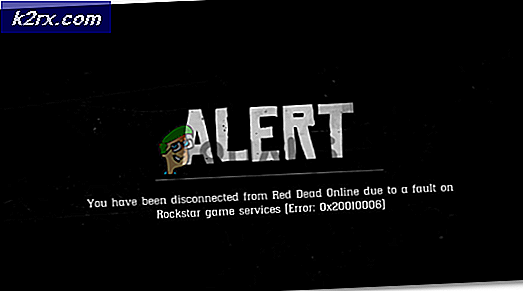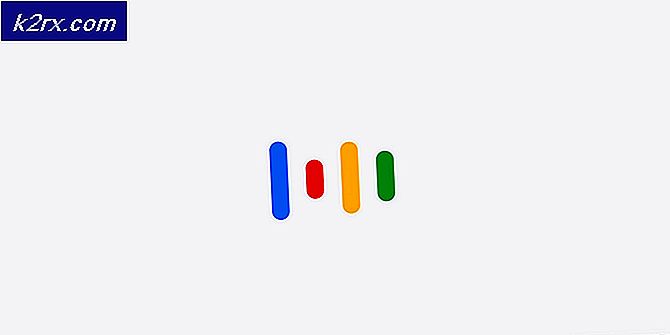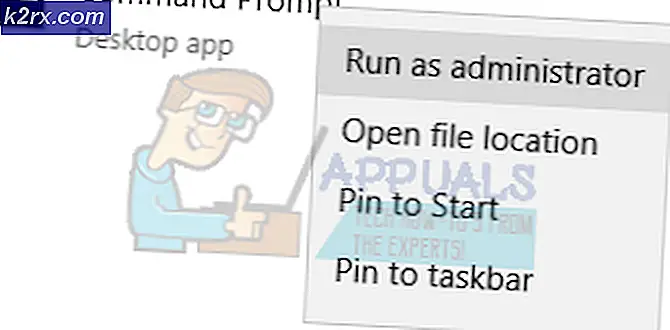Khắc phục: Mã lỗi 32770 trong Call of Duty World War 2
World War II là một trò chơi bắn súng FPS được phát triển và xuất bản bởi Activision và nó là phần chính thứ mười bốn của loạt Call of Duty. Trò chơi được phát hành trên toàn thế giới với sự hỗ trợ đa nền tảng và khiến người hâm mộ nóng lòng chờ đợi sự xuất hiện của nó.
Tuy nhiên, chúng tôi đã nhận được nhiều báo cáo về việc “Mã lỗi 32770”Xuất hiện thông báo trong khi cố gắng đăng nhập vào trò chơi. Lỗi cụ thể này cấm người dùng đăng nhập vào trò chơi nhiều người chơi và nhiều báo cáo về lỗi đã được nhận. Trong bài viết này, chúng tôi sẽ thảo luận về một số nguyên nhân gây ra lỗi và cố gắng loại bỏ chúng bằng các giải pháp khả thi và dễ dàng sẽ được giải thích theo quy trình từng bước.
Nguyên nhân nào gây ra mã lỗi “32770” trong COD WWII?
Lỗi này liên quan đến sự cố địa chỉ IP và thường gặp nhất với sinh viên sống trong khuôn viên trường đại học vì internet trong các khuôn viên trường như vậy được chia sẻ trên toàn khuôn viên trường và các địa chỉ IP được xem là đáng ngờ bởi hệ thống chống gian lận, do đó, nguyên nhân của vấn đề là
Bây giờ bạn đã hiểu cơ bản về bản chất của vấn đề, chúng ta sẽ chuyển sang các giải pháp sẽ được thực hiện theo từng bước. Trong bài viết này, chúng tôi sẽ hướng dẫn cách khắc phục sự cố trong PC của bạn.
Ghi chú:Trong trường hợp Xbox hoặc các bảng điều khiển khác, hãy thử làm mới địa chỉ IP của bạn theo các cách cụ thể khác cho phù hợp.
Thay đổi địa chỉ IP
Hệ thống chống gian lận sẽ cấm người dùng nếu bạn đang sử dụng địa chỉ IP mà nhiều người đang kết nối và sử dụng, do đó, trong bước này, chúng tôi sẽ thay đổi địa chỉ IP và chúng tôi sẽ sử dụng một địa chỉ từ trong phạm vi của chúng tôi ISP cho điều này
- nhấn Windows + R và nhập “ncpa.cpl“
2. Bây giờ nhấn đúp chuột trên kết nối internet mà bạn đang sử dụng
3. Từ đó nhấp vào chi tiết và ghi lại địa chỉ ipv4,mặt nạ mạng con ipv4, máy chủ DNS ipv4, và cổng mặc định ipv4
4. Bây giờ đóng cửa sổ này và mở của bạn trình duyệt và vào đây và nhập Địa chỉ IPV4 và mặt nạ mạng con với một không gian giữa họ trong máy tính và bấm vào Gửi đi.
5. Bây giờ máy tính sẽ mất một chút thời gian và kết quả sẽ được hiển thị ngay bên dưới nó. Trong kết quả tìm kiếm “Dải địa chỉ máy chủ”
6. Bây giờ, phần này là phần quan trọng nhất ở đây, bạn sẽ thấy hai địa chỉ IP sẽ giống hệt nhau ngoại trừ các mục nhập sau địa chỉ cuối cùng “.” trên mỗi. Ví dụ: 111.111.1.1 và 111.111.1.254. Bây giờ, điều này có nghĩa là ISP của bạn có thể hỗ trợ bất kỳ địa chỉ IP nào giữa 111.111.1.1 và 111.111.1.254. Vì vậy, hãy chọn bất kỳ số nào giữa 1 và 254 và đặt nó vào cuối cùng sau điểm cuối cùng trong trường hợp này, hãy chọn 111.111.1.123 làm địa chỉ IP của chúng tôi.
7. Bây giờ chúng tôi sẽ thay đổi địa chỉ IP trên bảng điều khiển của chúng tôi để nhập lại “ncpa.cpl" bên trong CHẠY
8. Nhấn đúp chuột trên kết nối internet của bạn và lần này nhấp vào Tính chất
9. Từ đó nhấn đúp chuột trên Giao thức Internet phiên bản 4 (TCP / IPv4)
10. Khi vào đó, bỏ chọn “lấy hộp tự động”Và nhập địa chỉ IP mà chúng tôi đã chọn giữa phạm vi mà chúng tôi đã tìm thấy trong máy tính trong Tùy chọn địa chỉ IPv4 và phần còn lại của các giá trị mà chúng tôi đã lưu ý trước đó.
11. Bây giờ chúng đã được nhập vào Nhấp vào “đồng ý“. Thao tác này sẽ khởi động lại internet của bạn nếu internet không kết nối được thì bạn phải sử dụng địa chỉ IP không nằm trong phạm vi của mình.
12. Sau khi kết nối với internet khởi đầu trò chơi của bạn và cố gắng Chơi trực tuyến bây giờ nó sẽ cho phép bạn chơi.
13. Nếu vẫn không cho phép bạn chơi trực tuyến, hãy lặp lại quá trình và lựa chọn a địa chỉ IP khác trong phạm vi.
Ghi chú:Nếu bạn đang sử dụng IP tĩnh thì bạn có thể gặp phải sự cố khi cố gắng triển khai giải pháp này, do đó, bạn không nên thử điều này vì bạn có thể gặp phải sự cố do bất kỳ nguyên nhân nào khác hoặc do máy chủ không hoạt động.